6 lihtsat viisi kalendri eemaldamiseks või kustutamiseks iPhone'ist
Miscellanea / / September 28, 2023
Kas lisasite kogemata vale kalendri või soovite võib-olla oma iPhone'ist konkreetse kalendri eemaldada? Ärge muretsege; iPhone'i rakendus (Apple) Calendar võimaldab teil kalendreid kiiresti kohandada, st lisada, eemaldada ja palju muud. Siin on 6 parimat viisi kalendri eemaldamiseks (või kustutamiseks) iPhone'ist.

Apple Calendar võimaldab mõne puudutusega peita sündmusi konkreetsest kalendrist, eemaldada kalendri või isegi tellimusest loobuda. Teisest küljest, kui kasutate oma iPhone'is Google'i kalendri rakendust, saate kalendreid peita või eemaldada, välja arvatud nende tellimine või tellimusest loobumine.
Sõltuvalt teie vajadusest saate oma iPhone'i kalendrirakenduses juurutada ühe või kõik need nipid. Õpime, kuidas.
1. Kustutage iCloudi kalender
Vähem kalendrite arv tähendab kõige vähem segavat tähelepanu. Seega, kui leiate, et iCloudi kalendrist pole kasu, saate selle oma iPhone'is kustutada, järgides alltoodud samme.
Samm 1: navigeerige oma iPhone'is rakendusse Seaded ja puudutage valikut Calendar.
2. samm: puudutage valikut Kontod.

3. samm: puudutage Show All.
4. samm: Nüüd puudutage iCloudi kalender.

5. samm: Lülitage valiku „Kasuta selles iPhone’is” lüliti välja.
6. samm: puudutage valikut „Kustuta minu iPhone'ist”. Ja iCloudi kalender kustutatakse teie iPhone'ist.

2. Lülitage kalendrid kontodelt välja
Kui soovite kalendri eemaldada ja kõik selle sündmused oma iPhone'ist kustutada, saate seda teha oma iPhone'i rakenduses Seaded. Jälgi kaasa.
Samm 1: käivitage oma iPhone'is rakendus Seaded ja puudutage Calendar.
2. samm: puudutage valikut Kontod.

3. samm: puudutage kontot, mille kalendrit soovite eemaldada.
4. samm: puudutage kalendrite lüliti väljalülitamiseks.
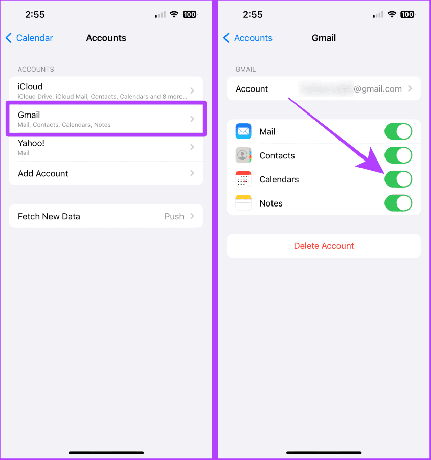
5. samm: puudutage valikut „Kustuta minu iPhone'ist”. See kustutab teie iPhone'ist kalendri.
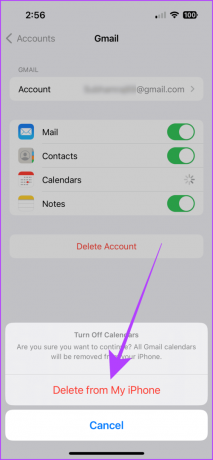
3. Tellitud kalendri kustutamine iPhone'is
Samuti saate tellitud kalendri oma iPhone'ist eemaldada, kui tellisite kogemata vale kalendri.
Siin on järgmised sammud.
Samm 1: avage oma iPhone'is rakendus Calendar ja puudutage ekraani allosas valikut Calendars.
2. samm: Nüüd puudutage „i” selle tellitud kalendri kõrval, mille soovite eemaldada.

3. samm: puudutage Tühista tellimus.
4. samm: Ekraanile ilmub hüpikakna kinnitus; puudutage Unsubscribe ja kalender eemaldatakse teie iPhone'ist.
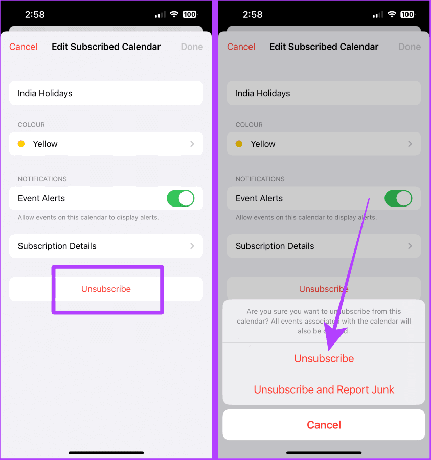
Pead lugema: Parandage iPhone'i rakendusest Calendar kaovad sündmused.
4. Peida oma iOS-seadme kalendrid
Teie iPhone'i kalendrirakendus võimaldab teil kalendreid peita, kui te ei soovi neid täielikult eemaldada. Selle meetodi abil saate ajutiselt puhkusel viibides töökalendreid eemaldada. Seda saab teha järgmiselt.
Samm 1: avage oma iPhone'is rakendus Kalender ja puudutage valikut Calendars.
2. samm: puudutage ja tühjendage kalendrid, mille soovite eemaldada.
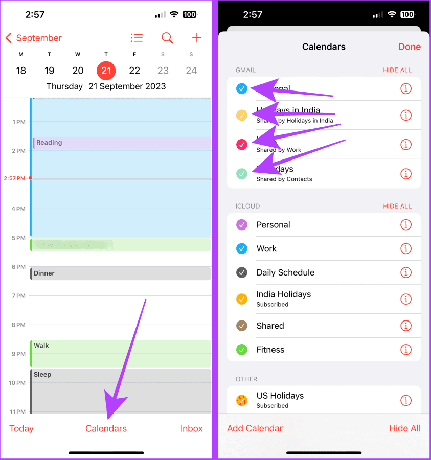
3. samm: puudutage Valmis. Ja see ongi kõik; kalendrid eemaldatakse.
Vihje: kui soovite need uuesti lubada, järgige samu samme, kontrollige kalendreid ja puudutage Valmis.
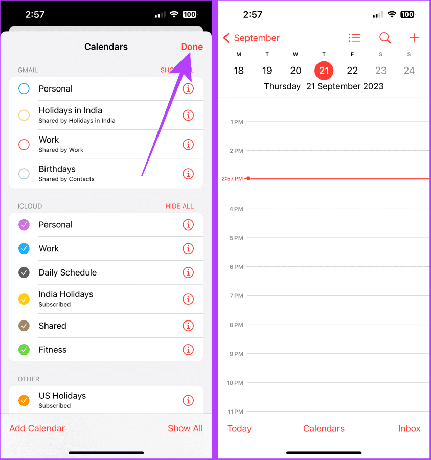
5. Eemaldage kalender rakenduses Google Calendar
Saate kalendri eemaldada ka oma iPhone'i rakenduses Google Calendar. Protsess on lihtne. Näitame teile sama.
Samm 1: avage oma iPhone'is rakendus Google Calendar ja puudutage oma profiilipilti.
2. samm: Nüüd puudutage valikut „Halda kontosid selles seadmes”.
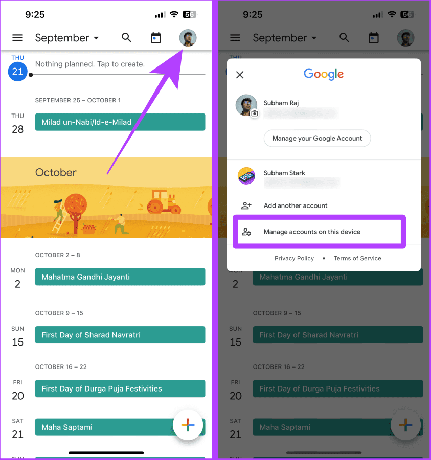
3. samm: lülitage sisse nupp „Eemalda sellest seadmest” selle konto kõrval, mille kalendrit soovite eemaldada.
4. samm: Ekraanile ilmub hüpikaken; puudutage Eemalda.
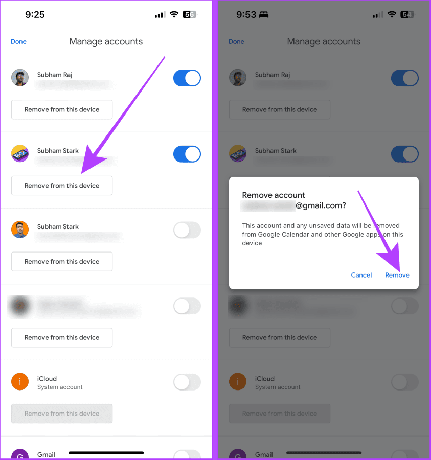
Loe ka: Kuidas parandada Google'i kalendri mittesünkroonimist iPhone'is.
6. Peida kalendrid rakenduses Google Calendar
Sarnaselt Apple'i kalendrirakendusega võimaldab ka Google'i kalendri rakendus iPhone'is kalendreid peita. Saate need igal ajal peita. Siin on juhised selleks.
Samm 1: käivitage rakendus Google Calendar ja puudutage hamburgeriikooni (kolm horisontaalset joont).
2. samm: puudutage ja tühjendage ruudud selle kalendri kõrval, mille soovite ajutiselt peita. Ja see ongi kõik.
Kiire näpunäide: korrake samme ja märkige ruudud, kui soovite kalendrid oma iPhone'i tagasi saata.
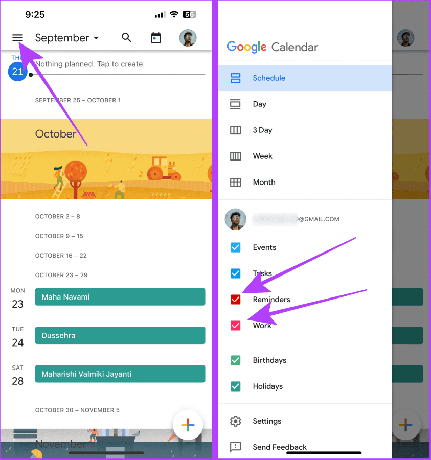
KKK iPhone'i kalendri kohta
Veenduge, et teie iPhone'il oleks korralik Interneti-ühendus, ja taaskäivitage see pärast kalendrist tellimuse tühistamist. See peaks olema kadunud.
Ei. Kõigi nende kuue meetodi kasutamine iPhone'is eemaldab (või peidab) kalendri teie iPhone'ist, mitte ei kustuta sündmusi.
Konto kustutamisel kontode lehelt eemaldatakse kõik selle kontoga seotud andmed, st e-kirjad, kontaktid, kalendrid, märkmed jne. Seega, kui te ei soovi kõiki muid asju kaotada, lülitage kalendri lüliti välja ja see töötab nagu võlu.
Loe ka: Kuidas iPhone'is kustutatud kontakte taastada.
Hoidke oma kalendrid korras
Lühidalt, kui soovite kalendri jäädavalt eemaldada, soovitame see kontodelt välja lülitada või konto iPhone'ist täielikult kustutada. Samuti saate kalendreid ajutiselt peita, tühjendades nende märgistuse rakendusest Kalender. Või oleks tellimusest loobumine ideaalne lahendus soovimatu tellitud kalendri kustutamiseks. Kas teil on rohkem päringuid? Jagage kommentaarides allpool.
Viimati uuendatud 23. septembril 2023
Ülaltoodud artikkel võib sisaldada sidusettevõtte linke, mis aitavad toetada Guiding Techi. See aga ei mõjuta meie toimetuslikku terviklikkust. Sisu jääb erapooletuks ja autentseks.
KAS SA TEADSID
IPhone 5s on üks populaarsemaid Apple'i telefone, mida on alates 2013. aastast müüdud üle 70 miljoni ühiku.


![Arvuti väheste mäluseadmete parandamise hoiatus [LAHENDATUD]](/f/0600ea61e89a70505499530fd96469a6.png?width=288&height=384)
